Работа с удаленными компьютерными и операционными системами
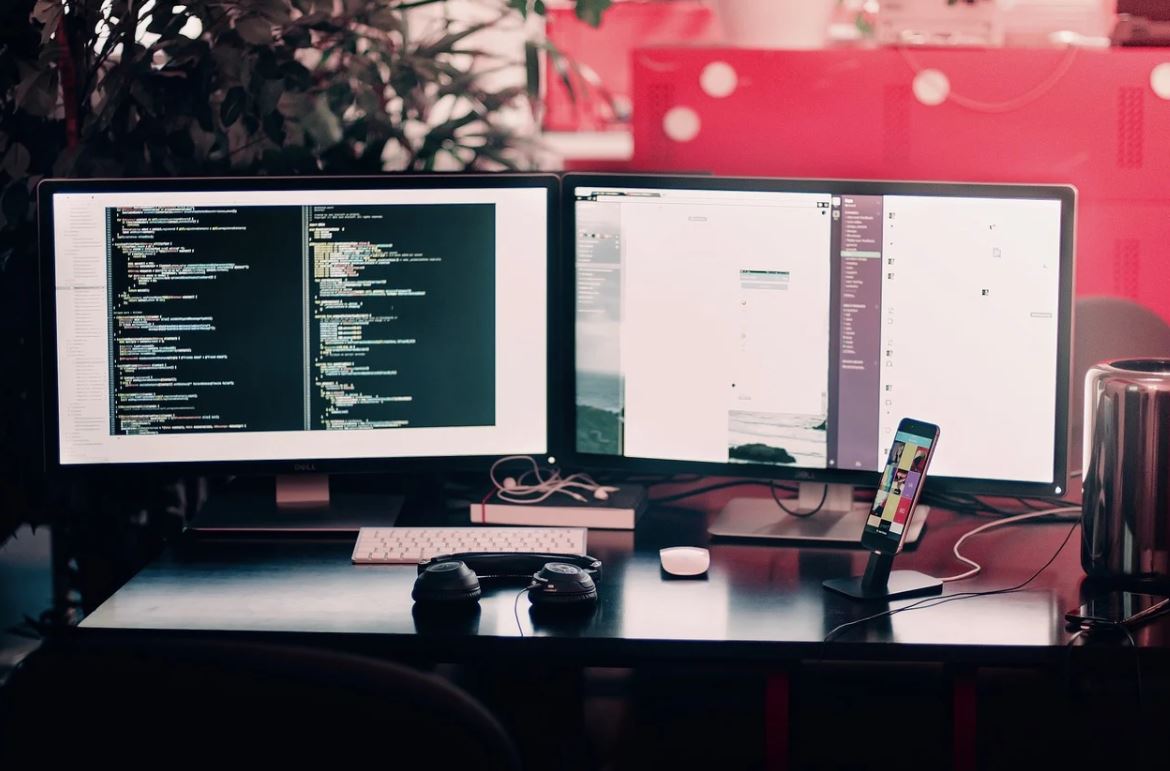
Многие стандартные UNIX-команды, такие как rcp и telnet, были вытеснены более развитыми (и более безопасными) клиентами. В этой статье приводятся общие сведения об использовании VNC (Virtual Network Computing) — виртуального сетевого сервера и клиент, имеющегося на установочном диске вашей системы Red Hat Linux. VNC позволяет на вашем компьютере отображать окно, которое является копией рабочего стола, транслируемой с удаленного компьютера. Используя клавиатуру и мышь, вы можете управлять удаленным компьютером так, как будто сидите непосредственно перед ним. Далее будет рассказано, как инсталлировать и запускать данное ПО, а также будут рассмотрены некоторые полезные варианты его использования.
Virtual Network Computing (VNC)
VNC — это приложение для виртуальных сетей и администрирования, выпущенное компанией AT&T Laboratories (Англия, Кембридж). VNC включает такие компоненты, как vncserver и vncviewer; вы можете использовать VNC для доступа к удаленным рабочим столам сетевых компьютеров. Удаленный хост должен запустить свою версию vncserver. Свободно загружаемые версии VNC доступны для множества различных операционных систем, включая GeOS, PalmOS и PocketPC.
С VNC вы можете находиться перед своим компьютером с ОС Red Hat Linux и в то же время использовать удаленный сетевой компьютер, работающий под ОС Windows или Solaris (практически любой операционной системой). При этом вы можете работать с этой системой так, как будто находитесь непосредственно перед монитором этого компьютера.
"Официальный" дистрибутив VNC не содержит клиента PalmOS для виртуальной сети. Однако пользователи PDA PalmOS могут обратиться к Google и загрузить PalmVNC из Сети. VNC-совместимый клиент PalmOS требует менее 40 Кб оперативной памяти, работает подобно клиенту vncviewer и поставляется вместе с исходным кодом.
Linux-версия VNC включает:
• Специальный Х-сервер Xvnc, используемый для поддержки фонового Х-сеанса.
• Сценарий оболочки vncserver, используемый для инициализации локального VNC-сервера.
• Утилиту для работы с паролями vncpasswd.
• Клиента vncviewer, используемого для просмотра и запуска удаленных Х-сеансов или рабочих столов.
Для просмотра или администрирования удаленного рабочего стола, на удаленном компьютере следует запустить VNC-сервер. Используйте сценарий vncserver для Red Hat Linux для запуска экземпляра сервера с конкретными размерами окна для данного сеанса (к примеру, для получения сеанса с размером окна 800x600) таким образом: $ vncserver -geometry 800x600
Затем вам потребуется ввести пароль. После ввода пароля сеанс запускается, и Xvnc сообщает номер дисплея (:1). Пароль и номер дисплея понадобятся, когда вы захотите получить доступ к сеансу, работающему на вашем компьютере. Первое использование команды vncserver создает в вашем домашнем каталоге каталог vnc вместе с файлом xstartup и log-файлом. При этом используется имя хоста вашего компьютера и номер дисплея X (например, titan.cavtel.net:1.log).
Чтобы подключиться к удаленному ПК, используйте команду vncviewer со следующим за ней именем хоста (или IP-адресом) удаленного компьютера вместе с номером сеанса Xvnc. Номер сеанса всегда равен 0 для Windows и 1, если сеанс X уже запущен на компьютере Linux. К примеру, если вы работаете в системе под Red Hat Linux и хотите одновременно иметь контроль над удаленной машиной Linux, на которой выполняется Xvnc, введите следующую команду: $ vncviewer marvin.cavtel.net:1
После ввода пароля появится окно vncviewer с активным образом рабочего стола того самого (запрошенного вами) ПК. Когда соединение установлено, используйте мышь и клавиатуру для запуска приложений в удаленном режиме, представьте, что вы находитесь перед экраном удаленного компьютера. Вы можете завершить VNC-сеанс, закрыв VNC-окно; VNC управляет сервисными операциями на обоих сторонах сетевого соединения.

Мало того, вы можете использовать клиента vncviewer на удаленных машинах для просмотра вашего рабочего стола Linux, снова использовав исходный пароль и номер дисплея. Путем редактирования простого текстового файла вы можете создавать специальные Х-сеансы. Файл xstartup из каталога .vnc в домашнем каталоге каждого пользователя содержит записи, отчасти похожие на записи файла .xinitrc, и может быть изменен для запуска конкретного оконного менеджера или клиента. Файл xstartup (по существу, сценарий оболочки) пусковые команды и адреса скриптов.
Стандартный стартовый сценарий будет применять стандартные настройки стандартного сеанса X Red Hat, используя оконный менеджер twm с полутоновым (gray) рабочим столом root и одним терминальным окном xterm. Системные администраторы могут создавать специальные рабочие столы для удаленных пользователей.
Для запуска в VNC GNOME в качестве оконного менеджера (если нужно экономить пропускную способность сети; поскольку при подключении к рабочему столу с интенсивной графикой VNC может использовать большую полосу пропускания сетевого соединения) отредактируйте файл, чтобы он выглядел подобно файлу в следующем примере:
#!/bin/sh
# Red Hat Linux VNC session startup script
exec gnome-session
Для использования KDE понадобится строка типа:
exec startkde
При запуске VNC в общедоступной сети вы подвергаете себя риску, поскольку сеанс VNC не закодирован и пароли передаются в виде обычного текста. Опытные пользователи, знакомые с ssh, могут использовать для управления соединениями ssh-туннель (соединение, инкапсулированное внутри ssh-сеанса). Сначала придется определить порт VNC-сервера (который равняется числу 5900 плюс номер дисплея; для UNIX-хоста, вероятно, это будет значение 5901, а для хостов других операционных систем — 5990), запустить VNC-сервер с опцией -localhost, а затем настроить ssh для передачи порта компьютеру, выполняющему программу просмотра (и также ssh).
Есть и другие подобные VNC приложения. Поскольку исходный код VNC открыт для всех, имеется несколько модификаций и адаптации оригинальной программы. Доступные варианты поддерживают большее число платформ. Здесь приведено два наиболее популярных варианта:
• VncMonitor — удобное средство на языке Java для манипулирования рабочими столами множества компьютеров, отлично подходит для одновременного мониторинга множества систем.
• rfbplaymacro — язык сценариев, позволяющий воспроизводить действия мыши и клавиатуры, что полезно для тестирования и демонстрации ПО, имеющего недостаточно развитые средства подготовки сценариев. Эти и другие отличные реализации VNC можно найти с помощью поисковиков во Всемирной Паутине.
Фото с сайта pixabay.com





 fanjianhua
fanjianhua
Комментарии читателей Оставить комментарий